
ドメイン認証は、メールがなりすましであるかどうかを確認する仕組みのことです。
従来はあまり意義や重要性が理解されておらず、特にHubSpotのようなメール配信ツールを利用する企業では、認証をしていない担当者も少なくありませんでした。
しかし、Google社のガイドライン更新によって、一部の企業ではドメイン認証が義務付けられるようになりました。
そこで本記事では、HubSpotにおけるドメイン認証の必要性や、設定方法について解説していきます。
HubSpotでドメイン認証を実施する予定の担当者は、是非参考にしてみてください。
なお、HubSpotと自社ウェブサイトのドメインを接続をご希望の方は、以下の記事をご参考ください。
HubSpotのドメイン接続を徹底解説!プランによる違いや接続方法
HubSpotの使い方、活用方法が聞ける、無料のオンライン相談会を開催中です。

「HubSpotで何ができるか知りたい方」はもちろん、「すでに利用しているがもっとフル活用したい方」もお気軽にご相談ください。
詳細は「HubSpotをより活用したい方へ!無料のオンライン相談会を実施中!」をご確認ください。
▼ 今すぐHubSpot無料相談会を予約
コンテンツ目次
「ドメイン認証」とは?
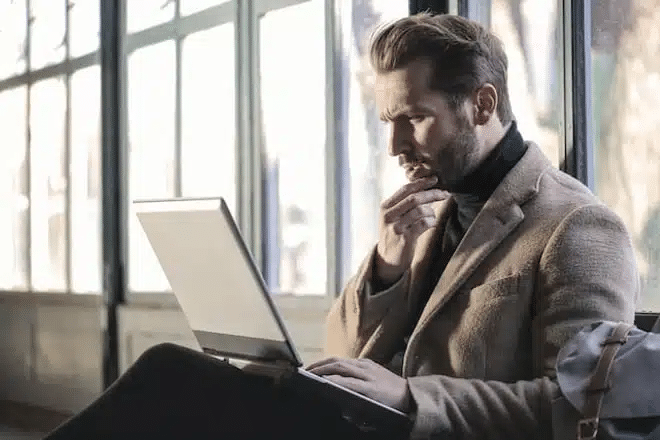
ドメイン認証とは、送信元メールサーバーのIPアドレス認証や電子署名の仕組みを活用し、メールがなりすまされているかを判断する仕組みのことです。
情報の信頼性やユーザーのプライバシーを保護する目的で設置されており、設定することによって迷惑メールの送受信を防止できます。
このドメイン認証について、Google社が更新したガイドラインが話題となりました。
その内容は、1日あたり5,000通以上のプロモーションメールを送る事業者に対し、ドメイン認証を義務化するというものです。
上記のガイドライン更新に伴い、ドメイン認証に対応しない事業者が送信したメールは、2024年6月以降、全て迷惑メールとして扱われてしまうことになりました。
| 従来 | 2024年6月以降 | |
| ドメイン認証の対応 | 任意 | 必須 |
| ドメイン認証未実施の場合 | 送信した一部のメールが迷惑メールと判断される | 送信した全てのメールが迷惑メールと判断される |
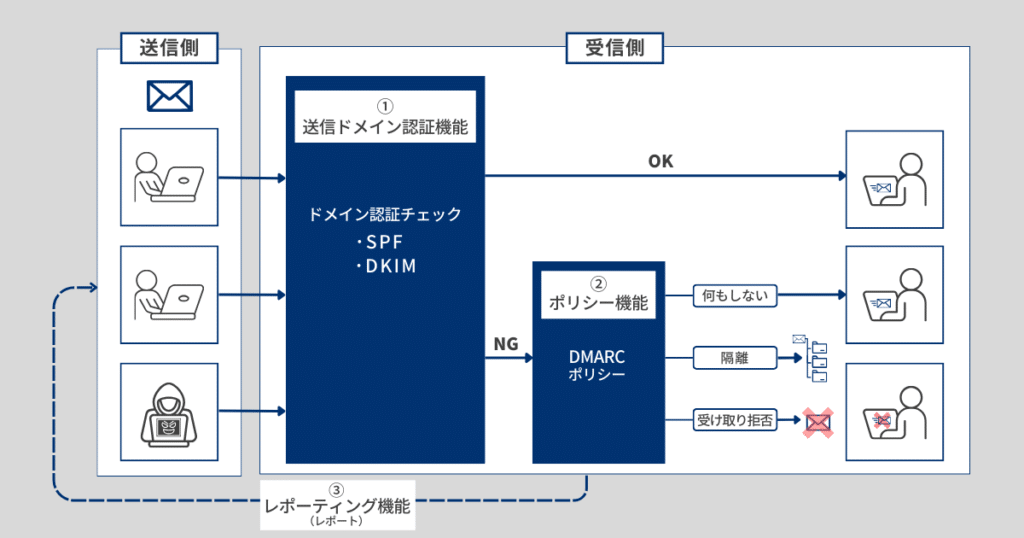
そのため、該当する各事業者は、ドメイン認証の設定を必須で実施する必要があります。
ドメイン認証は、従来「設定しておくと良い」程度の認識でしたが、今回の更新を機に「設定しなければならない」認識に変わったのがポイントです。
HubSpotでドメイン認証が必要な理由

Googleのガイドラインが更新されたことにより、HubSpotでもドメイン認証の実施が必要になります。
従来、HubSpotのようなメール配信ツールでは、ドメイン認証をせずともメールを送信できました。
しかし、今回のガイドラインの更新によって、メール配信ツールでもドメイン認証をしていない場合は、送信したメールが全て迷惑メールとして判別されてしまうようになります。
そのため、今後はHubSpotでメールを送信する際も、ドメイン認証は必須です。
正式に規制が実施されるのは6月1日からですので、まだドメイン認証が完了していない担当者は設定を急ぎましょう!HubSpotでの認証方法については、後半で解説します。
SPF・DKIM・DMARCとは?
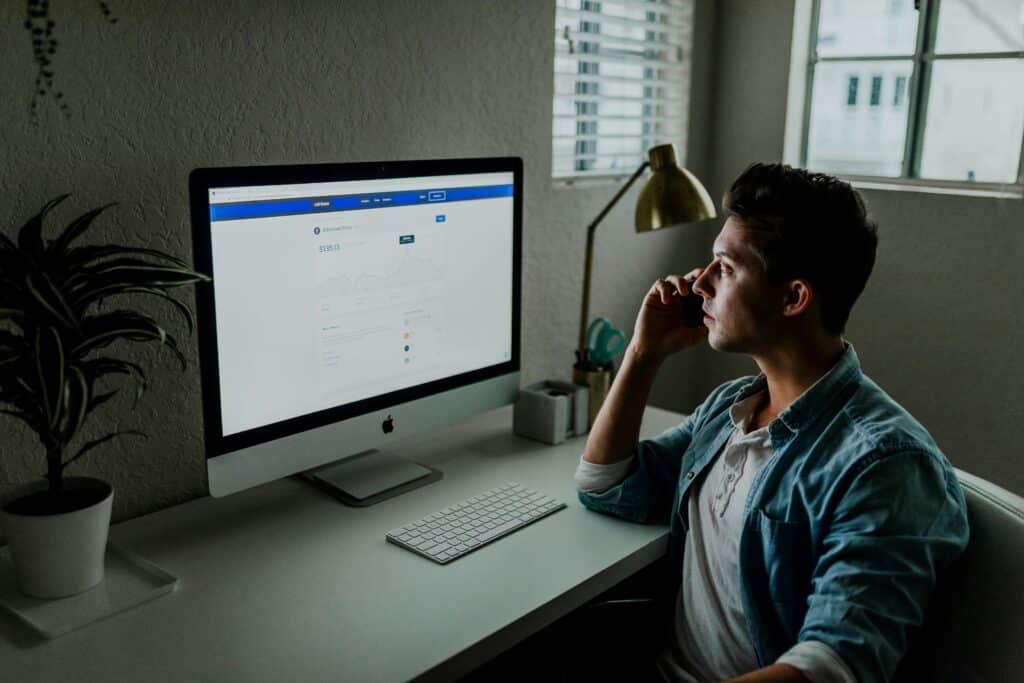
SPF・DKIM・DMARCとは、「送信ドメイン認証」のことで、それぞれ役割や仕組みが異なります。
以下で詳しく解説します。
SPF(Sender Policy Framework)とは?
SPF(Sender Policy Framework)とは、送信元のドメインが公式であることを示す設定です。
こちらは、IPアドレスを利用して受信したメールの送信元が、詐称されていないかどうかを確認する仕組みになっています。
SPFでは、メール送信時に利用するサーバのIPアドレスを、送信側のDNSに「SPFレコード」として事前に登録しておきます。
受信側はメール受信時に送信側のSPFレコードと照合し、なりすましかどうかを判断しています。
ただ、メールの転送などによって受信側で正しく判断ができない場合もあるため、注意が必要です。
DKIM(DomainKeys Identified Mail)とは?
DKIM(DomainKeys Identified Mail)とは、メールが改ざんされていないことを証明する設定です。
こちらは、電子署名を利用してメール送信元が詐称されていないかどうかを確認する仕組みになっています。
DKIMでは、送信側が送信するメールに電子署名を付与し、 受信側はメール受信時に検証することで、 なりすましやメールの改ざんを検知しています。
ただ、DKIMは普及率が低いという弱点もあることには注意が必要です。
DMARC(Domain-based Message Authentication, Reporting and Conformance)とは?
DMARC(Domain-based Message Authentication, Reporting and Conformance)とは、SPFやDKIMの認証が失敗した場合の対応策を定めたものです。
送信側は、受信側の認証失敗時の推奨アクションを、DNSに「DMARCポリシー」として宣言しておきます。
受信側は、認証失敗時にこのDMARCポリシーを参照し、受信メールをどう扱うかを判断します。
例えば、DMARCポリシーに「拒否する」と定義されていれば、受信側は受信メールを棄却します。
同様に、「隔離する」と定義されていれば隔離し、「何もしない」と定義されていれば、受信してエンドポイントで判断するといったアクションを実行します。
上記のように、DMARCを設定することによって、SPFやDKIMの認証結果だけでは判断できなかったなりすましメールの排除が可能です。
SPF・DKIM・DMARCの意味は、深く理解する必要はありません。それよりも、この3つが正しく設定されているかどうかが重要になります。
HubSpotでSPF・DKIM・DMARCを設定する方法
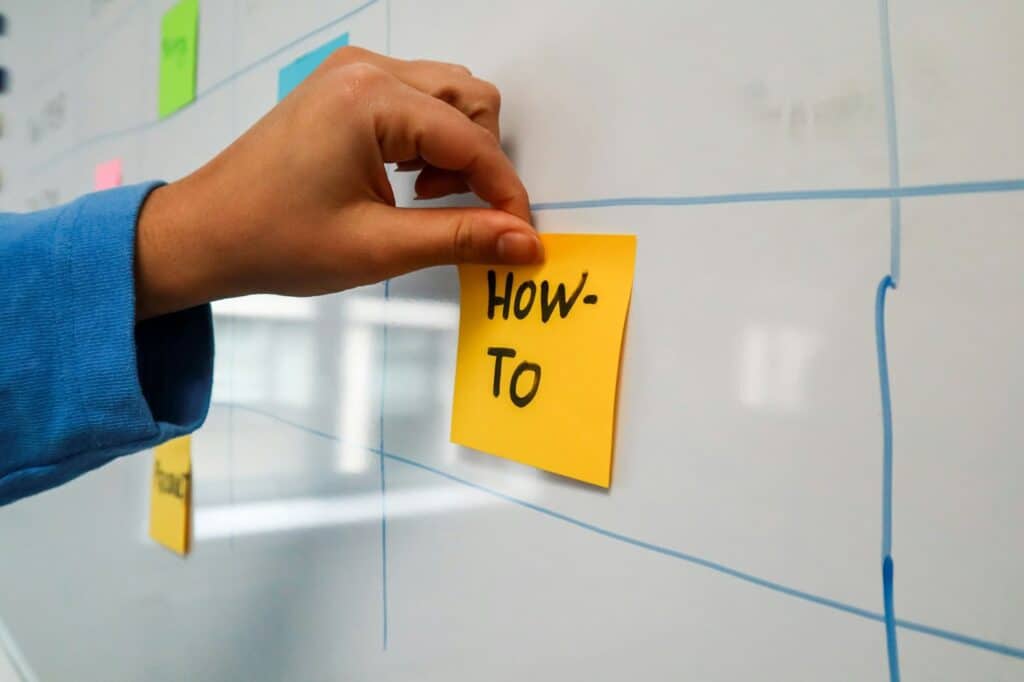
HubSpotでSPF・DKIM・DMARCを設定するためには、共通して以下の認証設定をしましょう。
- HubSpotのアカウントページにて、右上の設定アイコンを選択
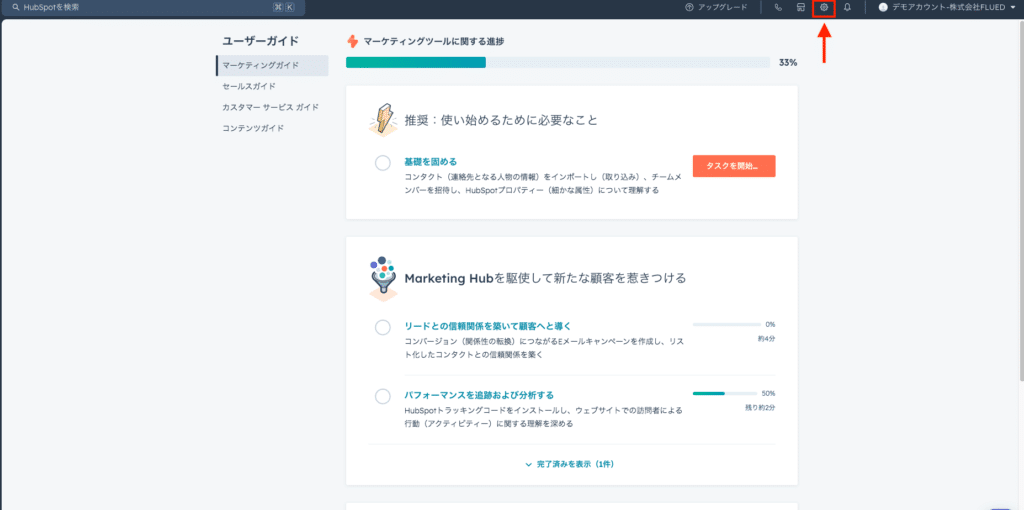
- 左のサイドメニューから「コンテンツ」→「ドメインとURL」の順に選択
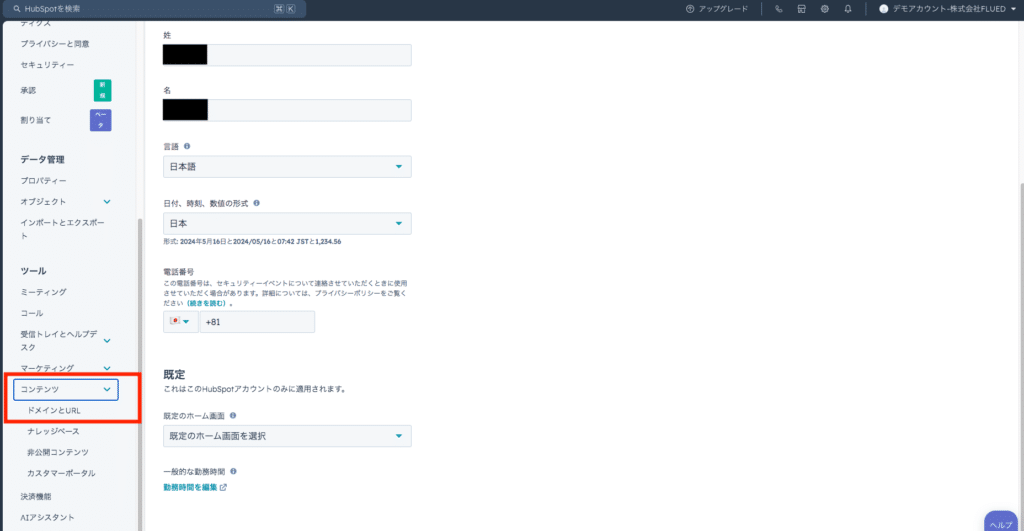
- 右上の「ドメインを接続」をクリック
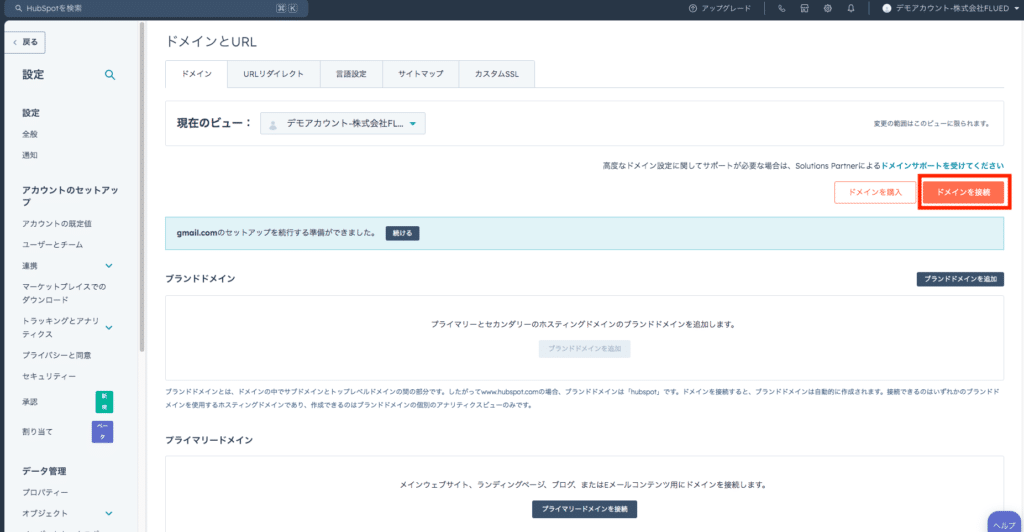
- 「Eメール送信」を選択し、左下の「接続」をクリック
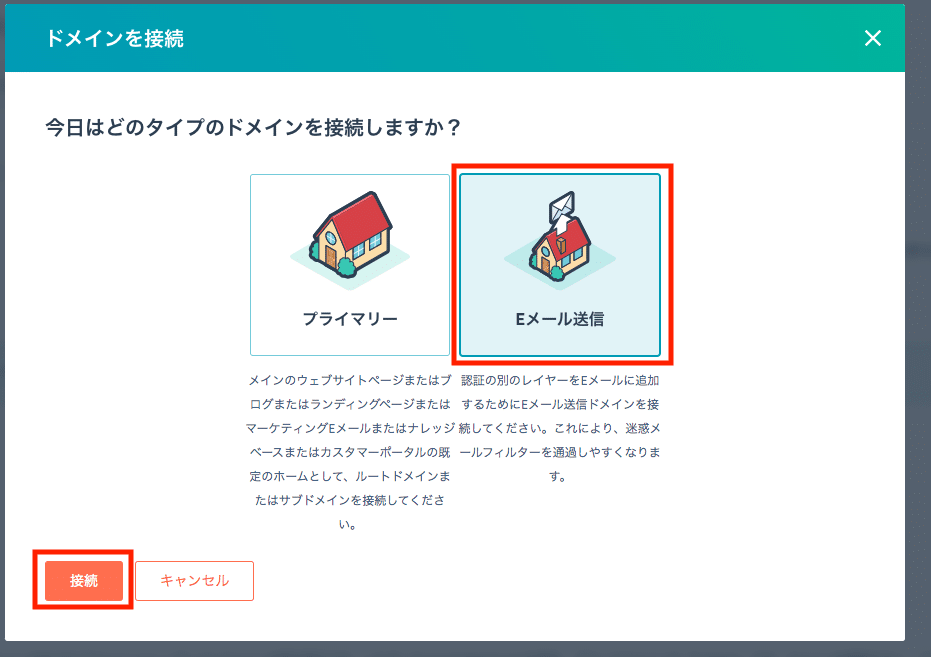
- マーケティングEメールの送信で使用するメールアドレスを入力し「次へ」をクリック
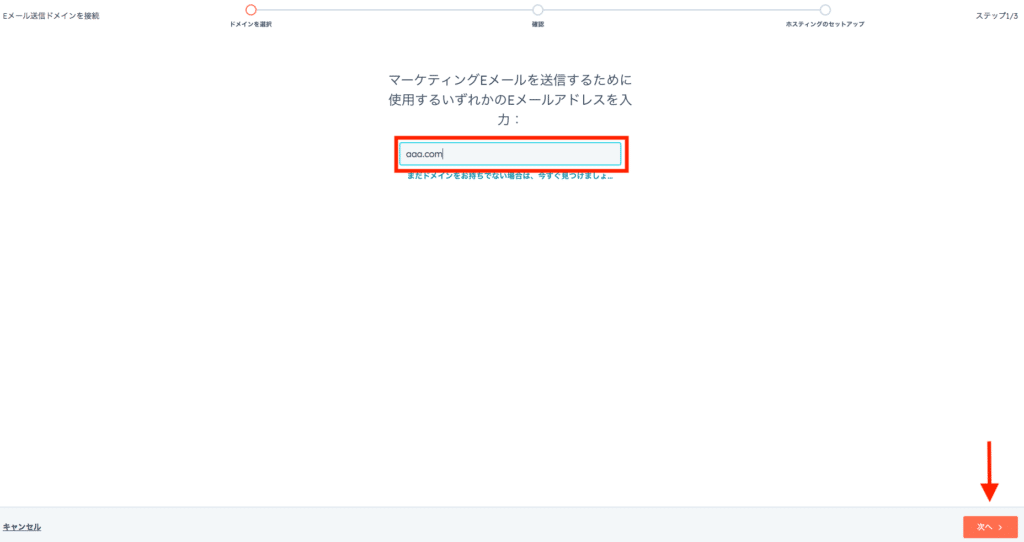
- 送信ドメインが正しいものであるかを確認し「次へ」をクリック
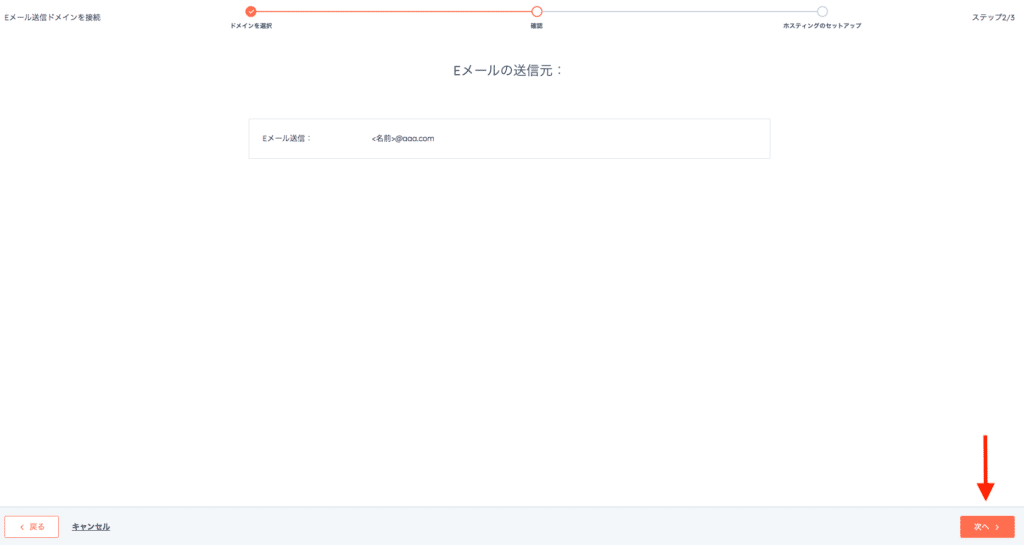
- 別のタブでDNSプロバイダーにログインし、DNSレコード設定の画面に遷移する
以下では、SPF・DKIM・DMARCそれぞれの設定方法について、解説します。
SPFの設定方法
「ホスト」と「必須のデータ」の下にある「コピー」をクリックし、DNSプロバイダーに貼り付ける
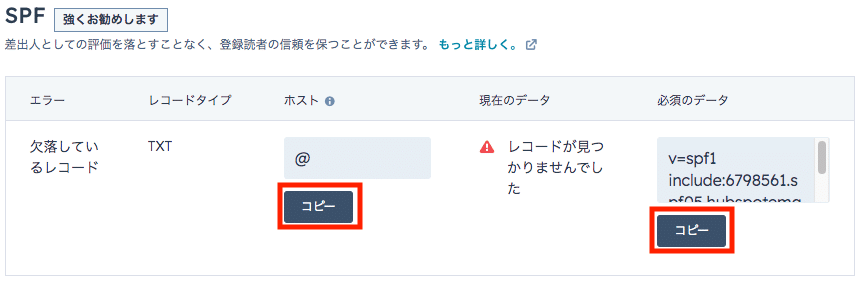
HubSpot以外のプロバイダーでもEメールを送信している場合は、DNSプロバイダーに別のSPFレコードが入力されている場合があります。
その場合は、同じTXTレコード内で、既存のステートメントに「include:」で区切りを入れ、HubSpotのSPFレコードを追加しましょう。
(入力例)
| レコードタイプ | ホスト | 必須のデータ |
| TXT | @ | v=spf1 include:anotherprovider.com include:679856.spf05.hubspotemail.net -all |
ただ、複数のSPFレコードを入力する際には、以下の点に注意が必要です。
- include:の各ステートメントはスペースで区切る
- 任意のドメインまたはサブドメインに対して、include:ステートメントは10個まで追加できる
- SPFのバージョン(v=spf1)は、レコードの最初に1回だけ指定する
- -allフラグは一度だけ入れる必要がある
DKIMの設定方法
「ホスト」と「必須のデータ」の下にある「コピー」をクリックし、DNSプロバイダーの対応するフィールドに貼り付ける
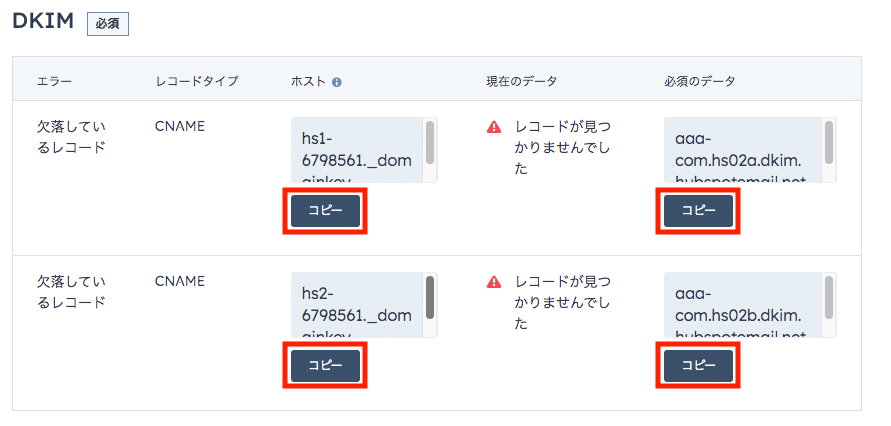
DMARCの設定方法
「ホスト」と「必須のデータ」の下にある「コピー」をクリックし、DNSプロバイダーの対応するフィールドに貼り付ける
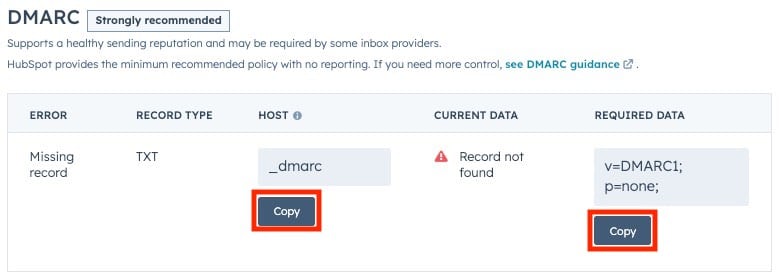
SPF・DKIM・DMARCの設定方法は、いずれもほとんど共通です。それぞれ該当の箇所を間違えないように気を付けましょう。
HubSpotで設定したSPF・DKIM・DMARCの確認方法

設定が完了したら、HubSpotにて認証ステータスを確認しましょう。
- HubSpotのホーム画面から、右上の設定アイコン→「コンテンツ」→「ドメインとURL」の順に選択します。
- 下にスクロールし「Eメール送信ドメイン」にてステータスを確認します。
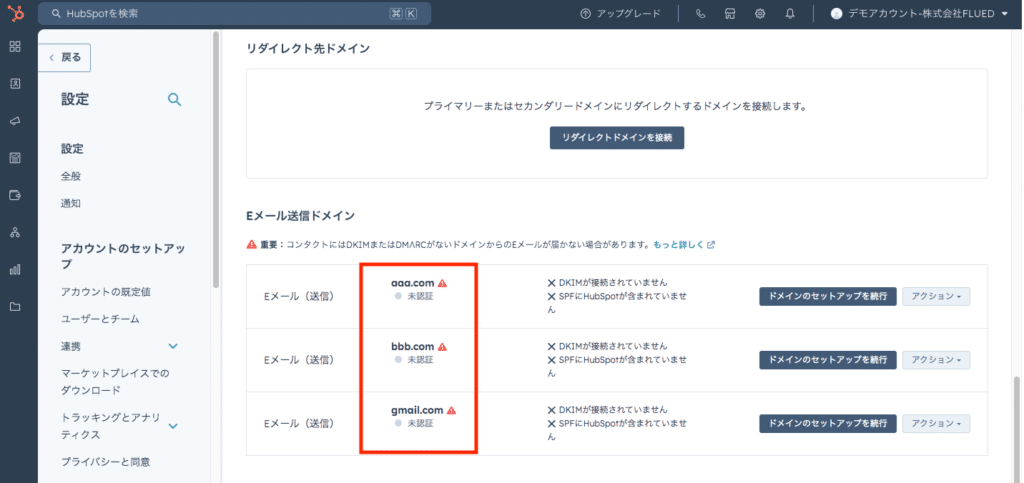
こちらで「認証済み」の表記があれば、HubSpot内での認証は完了です。
反対に「未認証」もしくは「一部認証済み」の場合は「ドメインのセットアップを続行」をクリックして、再度認証をする必要があります。
HubSpot内での認証が完了したら、以下のいずれかで最終チェックを実施しましょう。
- 該当のドメインからメール受信し、ヘッダーを確認する
- SPF・DKIM・DMARCチェッカーを利用する
該当のドメインからメールを受信し、ヘッダーを確認する
ドメイン認証をしたアドレスから、実際にメールを受信してみましょう。
受信したら、メール詳細画面にて「メッセージのソースを表示」を選択することによって、SPF・DKIM・DMARCに対応しているかを確認できます。
こちらの画面にて、いずれも「PASS」と表示があれば、正常に認証がされています。
SPF・DKIM・DMARCチェッカーを利用する
各種チェッカーを利用することによって、SPF・DKIM・DMARCの認証状況を確認することもできます。
以下のページでドメインを入力し、正しく設定されているかを確認しましょう。
HubSpot内の確認のみでなく、実際の環境で正常に認証できているかも確認しましょう!こちらで異常がなければ、迷惑メールに振り分けられる確率はぐっと減ります。
HubSpotでドメイン認証を設定し、正確にメールを送信できる環境を整えましょう

Googleのガイドライン更新によって、多くの担当者がドメイン認証に対応する必要が出てきました。
ドメイン認証がされていなければ、どれだけ有益なメルマガを配信しても、ユーザーに届かなくなります。
加えて、迷惑メールを送信し続ければ、企業としての信頼を失ってしまうことでしょう。
HubSpotのドメイン認証を実施していない担当者は、早い段階での認証の実施をおすすめします。
HubSpotの使い方、活用方法が聞ける、無料のオンライン相談会を開催中です。

「HubSpotで何ができるか知りたい方」はもちろん、「すでに利用しているがもっとフル活用したい方」もお気軽にご相談ください。
詳細は「HubSpotをより活用したい方へ!無料のオンライン相談会を実施中!」をご確認ください。
▼ 今すぐHubSpot無料相談会を予約

 2024.05.28
2024.05.28 2024.05.28
2024.05.28













